

登錄到 Shopify 之后,您可以使用 Shopify 后臺設(shè)置商店、修改配置并管理業(yè)務(wù)。
本篇文章將為您介紹兩個(gè)部分:
1.Shopify 后臺概述
2.支持的瀏覽器
一、Shopify 后臺概述
根據(jù)您使用的設(shè)備的不同,您可以在Shopify后臺執(zhí)行不同的操作。如果您從瀏覽器登錄 Shopify 后臺,則可以管理商店的各個(gè)方面。如果您從手機(jī)登錄 Shopify 應(yīng)用,則可以查看Shopify商店最近的活動(dòng)、更新商店的目錄并管理訂單。
備注:這里的設(shè)備主要指這三種:桌面、iPhone、Android
1.Shopify 后臺
在登錄到 Shopify 后臺時(shí),首先看到的是主頁:
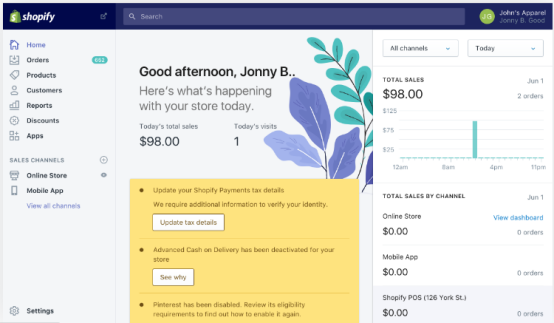
Shopify主頁顯示了關(guān)于以下內(nèi)容的信息:日常任務(wù)、商店的最近活動(dòng)以及構(gòu)建業(yè)務(wù)可采取的后續(xù)步驟。您可以使用側(cè)邊欄訪問 Shopify 后臺的不同部分。Shopify 后臺包括以下部分:
(1)Shopify 業(yè)務(wù)的核心方面,包括訂單、產(chǎn)品和客戶
訂單:
了解 Shopify 中的訂單流程是經(jīng)營業(yè)務(wù)的一個(gè)重要部分。客戶下單之后(通過使用您任何活躍的銷售渠道),訂單將顯示在 Shopify 的訂單區(qū)域。您還可以在 Shopify 后臺中手動(dòng)創(chuàng)建訂單,以記錄您在 Shopify 外部生成的訂單或向客戶發(fā)送電子郵件發(fā)票。
產(chǎn)品:
您的產(chǎn)品是您銷售的商品、數(shù)字下載、服務(wù)和禮品卡。您可以通過輸入產(chǎn)品詳細(xì)信息和上傳產(chǎn)品圖片在 Shopify 中添加產(chǎn)品。如果您的產(chǎn)品具有尺寸或顏色等選項(xiàng),則可以為每個(gè)選項(xiàng)組合添加多屬性。
當(dāng)您添加或更新產(chǎn)品時(shí),您可以在一個(gè)或多個(gè)銷售渠道上提供此產(chǎn)品。
您可以在 Shopify 后臺的產(chǎn)品頁面中查看、添加、更新和整理所有的產(chǎn)品以及多屬性。
客戶:
與客戶互動(dòng)是經(jīng)營Shopify業(yè)務(wù)的一個(gè)重要環(huán)節(jié)。每當(dāng)有新客戶在您的Shopify商店中下單時(shí),他們的姓名和其他詳細(xì)信息都將被添加到您的客戶列表。您可以從 Shopify 后臺和 Shopify 應(yīng)用中的客戶區(qū)域查看所有客戶并管理您的客戶信息。
當(dāng)客戶在您的Shopify商店中創(chuàng)建帳戶后,他們就可以將自己的地址信息添加到帳戶中,從而使這些信息在結(jié)賬時(shí)自動(dòng)填充。此外,他們還可以在您的商店中查看他們的訂單歷史記錄,并查看任何所購商品的當(dāng)前訂單狀態(tài)。您可以從 Shopify 的訂單頁面管理您所有的商店訂單。
(2)銷售渠道,包括在線商店、POS 和 Buy Button
您可以使用 Shopify 在不同的在線銷售渠道上銷售您的產(chǎn)品。銷售渠道代表您銷售產(chǎn)品的不同交易平臺。通過將每個(gè)銷售渠道連接到 Shopify,您在一處即可跟蹤您的產(chǎn)品、訂單和客戶。
在您添加銷售渠道后,該渠道將在 Shopify 中的銷售渠道下列出。
備注:您還可以使用 Shopify POS 應(yīng)用、信用卡讀卡器和其他零售硬件進(jìn)行當(dāng)面銷售。
(3)帳戶上安裝的應(yīng)用
(4)應(yīng)用于 Shopify 商店和帳戶的設(shè)置。
可以使用搜索欄查找 Shopify 后臺內(nèi)的產(chǎn)品、頁面或其他信息。
如果您在多個(gè) Shopify 商店中有帳戶,那么您可以使用下拉菜單導(dǎo)航到這些商店。
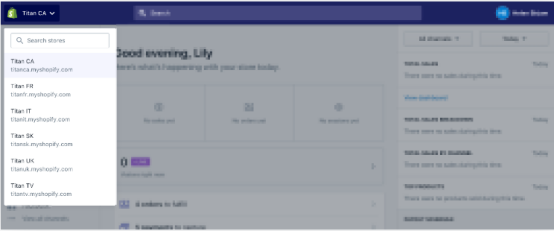
2.Shopify 主頁
Shopify主頁顯示了關(guān)于以下內(nèi)容的重要信息:商店的最近活動(dòng)、需要對訂單采取的后續(xù)步驟,以及構(gòu)建業(yè)務(wù)的提示。
(1)今日商店活動(dòng)
Shopify 主頁顯示商店最近的訪客活動(dòng)。您的商店活動(dòng)根據(jù)商店的當(dāng)?shù)貢r(shí)區(qū)記錄:
今日訂單數(shù)顯示的是任何一天中您的 Shopify 商店獲得的訂單總數(shù)。
今日訪問量顯示的是任何一天中您的 Shopify 商店獲得的訪問總數(shù)。如果您沒有在線商店,則不會(huì)看到此卡。
當(dāng)前實(shí)時(shí)訪客數(shù)顯示過去 5 分鐘內(nèi)您的在線商店中活躍的訪客數(shù)量。如果您沒有在線商店,則不會(huì)看到此卡。
(2)指標(biāo)
Shopify 主頁指標(biāo)部分顯示整體業(yè)務(wù)的銷售摘要,以及活動(dòng)銷售渠道的特定銷售和參與度數(shù)據(jù)。您可以通過選擇下拉菜單中的今天、昨天、本周和本月查看不同銷售渠道的銷售數(shù)據(jù)。
如果您想更仔細(xì)地查看您商店的銷售和參與度數(shù)據(jù),請打開數(shù)據(jù)概覽。
(3)活動(dòng)源
Shopify 主頁指標(biāo)部分中的活動(dòng)源會(huì)顯示您帳戶上的活動(dòng)概述。單擊查看最近的所有活動(dòng)以查看您帳戶上時(shí)間更長的最近活動(dòng)源。
(4)通知
Shopify 主頁會(huì)根據(jù)您的帳戶狀態(tài)、業(yè)務(wù)增長情況和最近的客戶活動(dòng)顯示有關(guān) Shopify 業(yè)務(wù)的通知。
通知可讓您輕松查看需要采取的后續(xù)步驟,例如入賬付款、將訂單標(biāo)記為已發(fā)貨或歸檔已完成的訂單。
(5)卡
卡片是定期更改的信息塊,可幫助您順利開展業(yè)務(wù)。Shopify 主頁根據(jù)您商店最近的活動(dòng)和您在 Shopify 中執(zhí)行的操作顯示卡片。此外,您還會(huì)收到:
新 Shopify 功能的更新
有關(guān)如何充分利用 Shopify 的建議
有關(guān)如何拓展業(yè)務(wù)的推薦閱讀。
(6)操作菜單
您可以消除此卡或提供有關(guān)“主頁”卡的反饋:
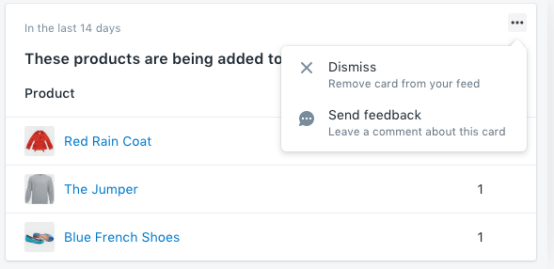
單擊忽略以隱藏卡片,直到再次顯示相關(guān)的信息。
單擊發(fā)送反饋以留下有關(guān)卡的反饋。Shopify 將使用此信息來改進(jìn)將來的“主頁”卡。
二、Shopify支持的瀏覽器
Shopify 要求使用最新的 Web 瀏覽器以確保您可使用 Shopify 的所有功能。除非另有說明,否則 Shopify 目前支持所有瀏覽器最新的兩個(gè)版本。
Shopify 支持的瀏覽器包括:
Google Chrome
Mozilla Firefox
Apple Safari
Microsoft Edge
Opera
適用于 iOS 的 Apple Safari
適用于 Android 的 Google Chrome
如果您在嘗試查看 Shopify 時(shí)收到提示更新瀏覽器的消息,請按照屏幕上的提示更新瀏覽器。如果您已更新瀏覽器但仍看到此消息,請清除瀏覽器中的緩存。清除緩存的步驟因?yàn)g覽器而異。




